
Avere una sincronizzazione automatica del cloud 4 Trucchi gratuiti per la sincronizzazione e il backup di file disponibili in Windows 4 Sincronizzazione file e trucchi di backup gratuiti disponibili in Windows L'hai sentito un milione di volte: il backup dei tuoi file è importante. Utilizzando i servizi di cloud storage come Dropbox o OneDrive, è possibile effettuare un backup gratuitamente, senza la necessità di acquistare nuovo hardware. Ulteriori soluzioni con il tuo computer desktop o tablet Windows sono un'ottima idea. Ma deve essere OneDrive? Ovviamente no! Se si preferisce una soluzione cloud diversa e si desidera recuperare spazio da OneDrive, è come disattivarlo.
Perché rimuovere OneDrive dal tuo PC?
La cloud di Microsoft archivia le tue foto, video e documenti, di solito senza problemi. Offre vari aggiornamenti ai limiti di archiviazione (a volte gratuiti) e può essere accessibile da qualsiasi dispositivo. Quindi perché senti il bisogno di liberartene?
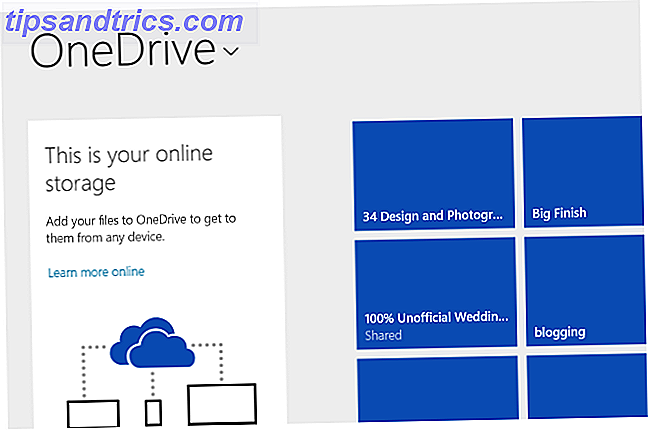
Forse sei un fan di un sistema diverso, come Dropbox o Box o Google Drive, e hai investito un sacco di tempo in questi servizi nel corso degli anni per sentirti riluttante a passare all'offerta di Microsoft (anche se i vantaggi di OneDrive sono notevoli. Buon motivo per utilizzare Microsoft SkyDrive in aggiunta a Dropbox e Google Drive? C'è un buon motivo per utilizzare Microsoft SkyDrive in aggiunta a Dropbox e Google Drive? Ulteriori informazioni). D'altra parte, potresti aver passato abbastanza tempo con OneDrive (precedentemente noto come SkyDrive) per sapere che anche con le modifiche che sono state apportate, semplicemente non funziona per te. Potresti non esserti nemmeno reso conto che stavi usando One Drive Come mantenere i tuoi file sincronizzati con SkyDrive in Windows 8.1 Come mantenere sincronizzati i tuoi file con SkyDrive In Windows 8.1 Memorizzare i dati da remoto e sincronizzarli su dispositivi non è mai stato così facile, soprattutto se stai usando Windows 8.1. SkyDrive ha ricevuto un aggiornamento significativo, migliorando la sua integrazione con Windows e aggiungendo nuove interessanti funzionalità. Per saperne di più, dopo aver dimenticato tutte le notifiche visualizzate al primo accesso a Windows 8.
E poi ci sono gli errori; da tempi di sincronizzazione ridicolmente lunghi al crash del programma.
In ogni caso, è possibile disattivare OneDrive sul computer, a condizione che non sia installato Office 2013 o Office 365. Tuttavia, non consigliamo di disattivarlo fino a quando non avrai trascorso un po 'di tempo a provarlo e a familiarizzare con il funzionamento di OneDrive SkyDrive per Windows 8: Cloud Storage e Modern File Explorer App SkyDrive per Windows 8: Cloud Storage e Modern File Explorer App Hai Windows 8? Quindi hai SkyDrive e, in combinazione con un account Microsoft, ricevi 7 GB di spazio di archiviazione gratuito. SkyDrive è una soluzione di archiviazione su cloud e funge anche da moderno esploratore di file. Leggi di più .
Disattivazione di OneDrive in Windows 8.1: il modo semplice
Questa è la prima opzione per la rimozione di OneDrive in Windows 8.1. Sebbene sia possibile disabilitare l'unità cloud, non può più essere disinstallato perché è integrato con il sistema operativo.

Iniziamo disattivando la funzione di sincronizzazione. Aprire la barra degli accessi ( WINDOWS + I ), fare clic su Modifica impostazioni PC, quindi trovare OneDrive e selezionare Impostazioni sincronizzazione . Disabilita Sincronizza le tue impostazioni su questo PC e nelle impostazioni di Archiviazione file su questo PC deseleziona Salva i documenti su OneDrive per impostazione predefinita per impedire il salvataggio automatico su OneDrive.
Ricorda inoltre di non lasciare alcun file nella cartella OneDrive, poiché la cartella si sincronizzerà ancora su OneDrive.

OneDrive al momento funziona ancora. Per completare il processo di disabilitazione, è necessario scollegare l'account Microsoft da Windows. Nella barra degli accessi, seleziona Modifica impostazioni PC, quindi Account> Account. Trova il nome del tuo account e seleziona Disconnetti per dividere i tuoi account Microsoft e Windows. La nostra guida agli account locali su Windows 8.1 Going Private - Come passare a un account locale su Windows 8.1 Going Private - Come passare a un account locale su Windows 8.1 Avete una scelta! Microsoft non lo ha reso facile, ma in Windows 8.1 è possibile impostare o passare a un account Windows regolare, locale e offline. Ed è facile! Leggi di più spiega cosa significa.
Ovviamente, sono 15 GB di spazio di archiviazione che hai appena perso. Come utilizzare al meglio i 15 GB di spazio di archiviazione OneDrive gratuito Come utilizzare al meglio i 15 GB di spazio di archiviazione OneDrive gratuito OneDrive ti offre una buona dose di spazio di archiviazione cloud gratuito. Diamo un'occhiata a cosa puoi fare con quello. Per saperne di più, per non parlare della possibilità di accedere a qualsiasi computer Windows 8 e vedere la tua schermata iniziale Come utilizzare il tuo PC Windows 8 ovunque - senza portarlo con te! Come utilizzare il PC Windows 8 ovunque - senza portarlo con te! Immagina che i tuoi file, le tue impostazioni e le tue applicazioni ti abbiano seguito ovunque. In Windows 8 è possibile e ti mostreremo come funziona. Maggiori informazioni e desktop.
Utilizzo di Criteri di gruppo per disabilitare OneDrive
Per gli utenti di Windows 8.1 Pro, esiste anche l'opzione per disattivare OneDrive mediante l'Editor criteri di gruppo. Ora, i passaggi sopra indicati dovrebbero essere sufficienti per te, ma se gestisci più computer, come parte di una rete domestica o aziendale e devi abbandonare OneDrive su tutti loro (forse per evitare che l'app venga abusata con la condivisione non autorizzata dei documenti) quindi la gestione di questo da un singolo dispositivo in un singolo processo è l'opzione migliore.
Abbiamo già esaminato la rimozione di OneDrive Disattivazione di OneDrive con pochi clic Come disattivare OneDrive con pochi clic Microsoft OneDrive è incorporato in Windows 10 e può costituire un trascinamento sulle risorse di sistema. Fortunatamente, è facile da disattivare o rimuovere. Ecco alcuni metodi per rimuovere OneDrive dal tuo computer. Leggi di più con pochi clic su Windows 8.1 Professional, quindi controlla questo tutorial per vedere quanto è semplice e veloce.
Disattiva OneDrive su Windows 8 e dispositivi precedenti
Se si desidera disabilitare OneDrive, ma è disponibile una versione precedente di Windows, ciò è anche possibile e probabilmente molto più semplice.

Su Windows 8 e precedenti, trova l'icona OneDrive nell'area di notifica, fai clic con il pulsante destro del mouse e seleziona Impostazioni . Fare clic sull'opzione Annulla collegamento di OneDrive nella scheda Impostazioni, fare clic su OK e chiudere la finestra di OneDrive quando viene richiesto di riconnettersi.
Per completare la rimozione, vai su Pannello di controllo> Programmi e disinstalla OneDrive.
Potrebbe essere necessario riavviare il PC per la rimozione di OneDrive da completare.
Ti sei sbarazzato di OneDrive: cosa succederà?
Con la presenza di OneDrive sul tuo computer ora gestita grazie alla disattivazione o alla rimozione, potresti essere perdonato per aver pensato che fosse "lavoro fatto" - non del tutto. Se hai un dispositivo mobile con OneDrive installato o integrato, hai ancora un po 'di cose a cui pensare.
Se sei un utente Android o iOS, l'attività è semplice. Se non si intende più utilizzare OneDrive, disinstallarlo dal proprio smartphone o tablet nel modo consueto. Per Android, passa al cassetto delle app, tocca e trascina l'icona di OneDrive nell'area di disinstallazione sul display. Gli utenti di iPhone e iPad, nel frattempo, dovrebbero toccare a lungo l'icona dell'app fino a quando la X appare nell'angolo e toccare questo per rimuovere l'app.

Per i possessori di Windows Phone, tuttavia, la situazione è molto meno flessibile. Mentre è possibile aprire Impostazioni> Backup per disabilitare i dati delle app e le impostazioni del profilo e Impostazioni> Foto e fotocamera per disabilitare il caricamento di foto e video, ci saranno ancora dati sincronizzati su OneDrive finché si utilizza il telefono. Come iOS e iCloud, è molto difficile utilizzare Windows Phone (e sempre più spesso Windows) senza l'integrazione di OneDrive.
E non dimenticare, in realtà non devi rimuovere il cloud storage di Microsoft dal tuo computer. Forse non hai avuto OneDrive configurato correttamente 5 Modi intelligenti per personalizzare e migliorare OneDrive in Windows 8.1 5 Modi intelligenti per personalizzare e migliorare OneDrive in Windows 8.1 OneDrive può essere una benedizione o una maledizione. È profondamente integrato in Windows 8.1. O vuoi ottenere il massimo o disattivarlo completamente. Possiamo aiutare con entrambi. Leggi di più ?
Ti sei arreso con OneDrive? Forse sei passato a una soluzione cloud più consolidata o hai abbandonato completamente lo spazio cloud? Dicci di più nei commenti, dove puoi anche fare domande su ciò che ti abbiamo mostrato.
Crediti immagine: mano con le pinze Via Shutterstock

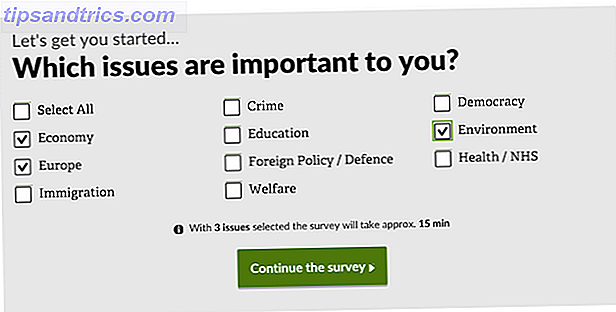

![La definizione di una rete client server [Tecnologia spiegata]](https://www.tipsandtrics.com/img/internet/941/definition-client-server-network.jpg)